iOS 16 มาพร้อมฟีเจอร์การปรับแต่งภาพพื้นหลัง (Wallpaper) ได้หลายรูปแบบ และอีกหนึ่กภาพพื้นหลังที่น่าสนใจก็คือการปรับแต่งภาพพื้นหลังด้วยอิโมจิที่เราสามารถเลือกได้เอง มาชมกันว่ามีวิธีการตั้งค่าอย่างไรบ้าง
วิธีสร้างภาพพื้นหลัง (Wallpaper) แบบอิโมจิ (Emoji) ใน iO 16 (Beta)
ไปที่ การตั้งค่า (Settings) > ภาพพื้นหลัง (Wallpaper) > เพิ่มภาพพื้นหลังใหม่ (Add New Wallpaper) > เลือกอิโมจิ (Emoji)
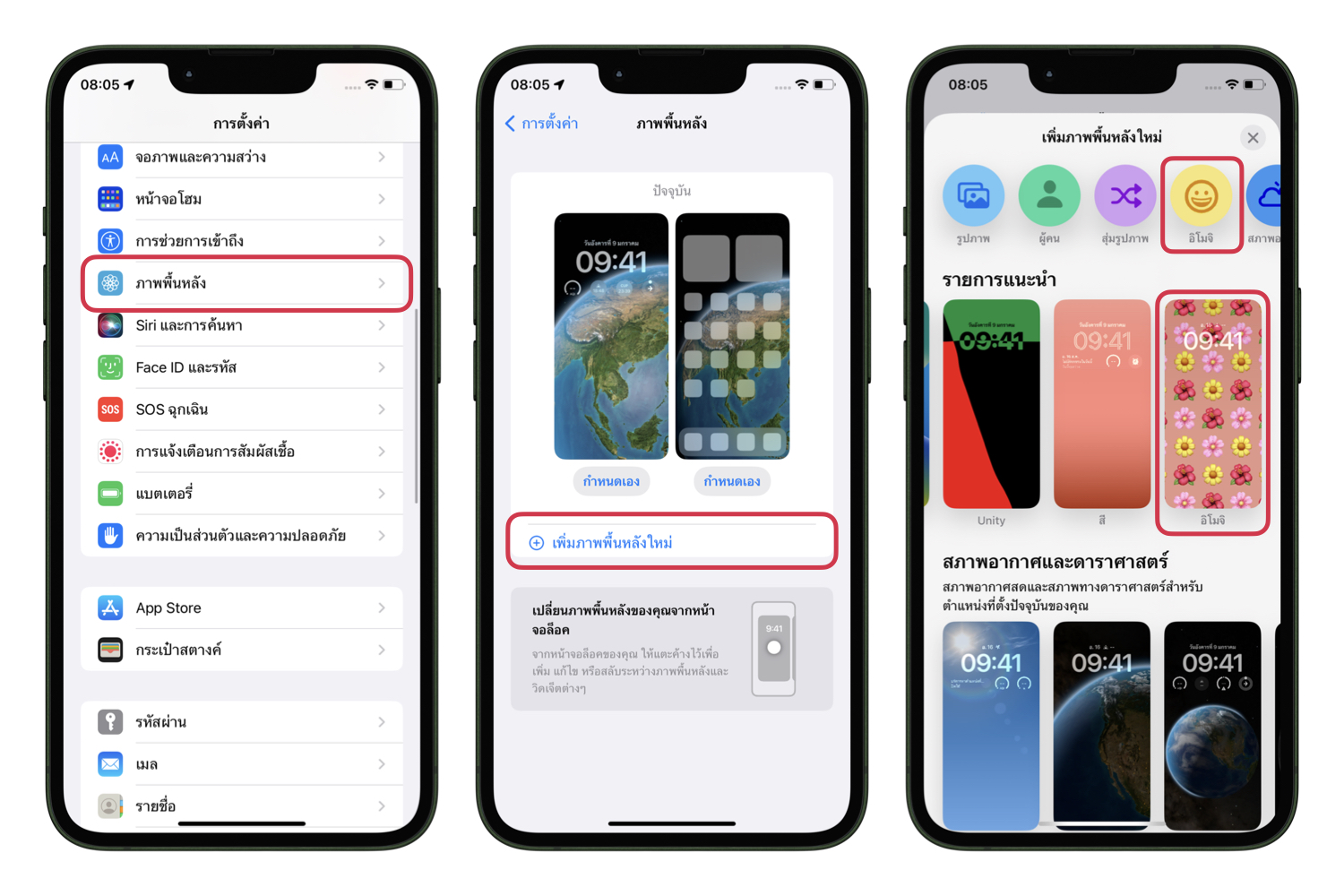
แตะ ไอคอนอิโมจิ ด้านล่างขวา > เลือกอิโมจิที่ชอบได้เลย เมื่อเลือกได้แล้ว ให้แตะกากบาทด้านหลังอิโมจิที่เลือก

ปัดไปทางด้านซ้าย เพื่อเลือกรูปแบบการแสดงผลของอิโมจิ เช่น ตารางขนาดเล็ก ตารางขนาดใหญ่ แบบวงกลม แบบวงแหวน เป็นต้น
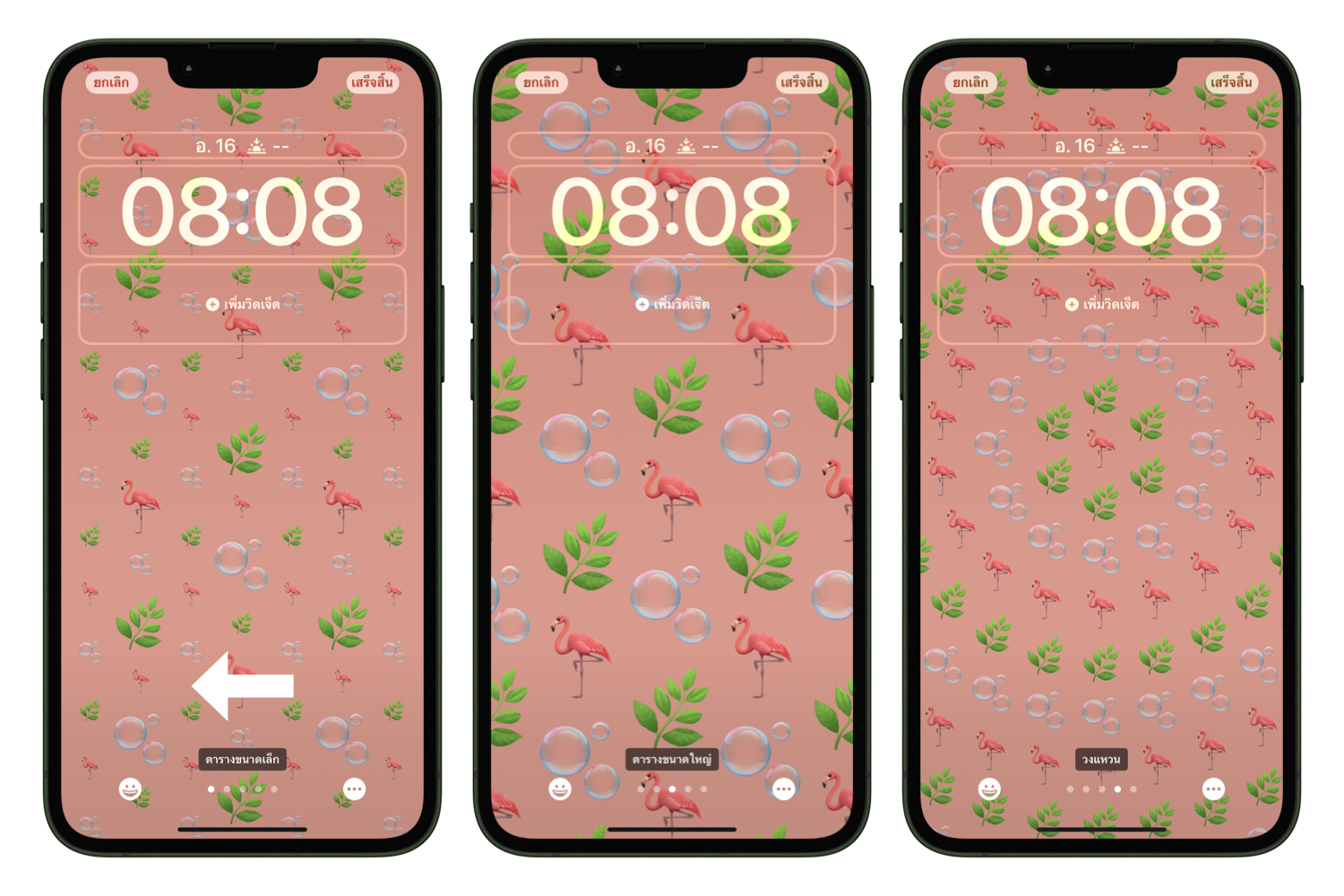
ถัดมา เราจะปรับแต่งสีพื้นหลัง ให้เลือกไอคอน 3 จุดด้านล่างขวา แล้วแตะ พื้นหลัง (Background) > เลือกสีพื้นหลังได้ตามต้องการ หากต้องการเลือกสีเพิ่มเติม ให้แตะไอคอนสีด้านบนมุมซ้าย ส่วนด้านล่างปรับแต่งความอ่อนและความเข้มของสีได้เลย

ปรับแต่งการแสดงผลนาฬิกาและวิดเจ็ตได้ตามที่ต้องการ ดังตัวอย่าง ปรับแต่งลักษณะของการแสดงผลนาฬิกา และปรับแต่งการแสดงผลวิดเจ็ต โดยเลือกข้อมูลวิดเจ็ตที่ต้องการ เช่น ข้อมูลฟิตเนส ข้อมูลแบตเตอรี่ คุณภาพอากาศ AQI และนาฬิกาปลุก เป็นต้น
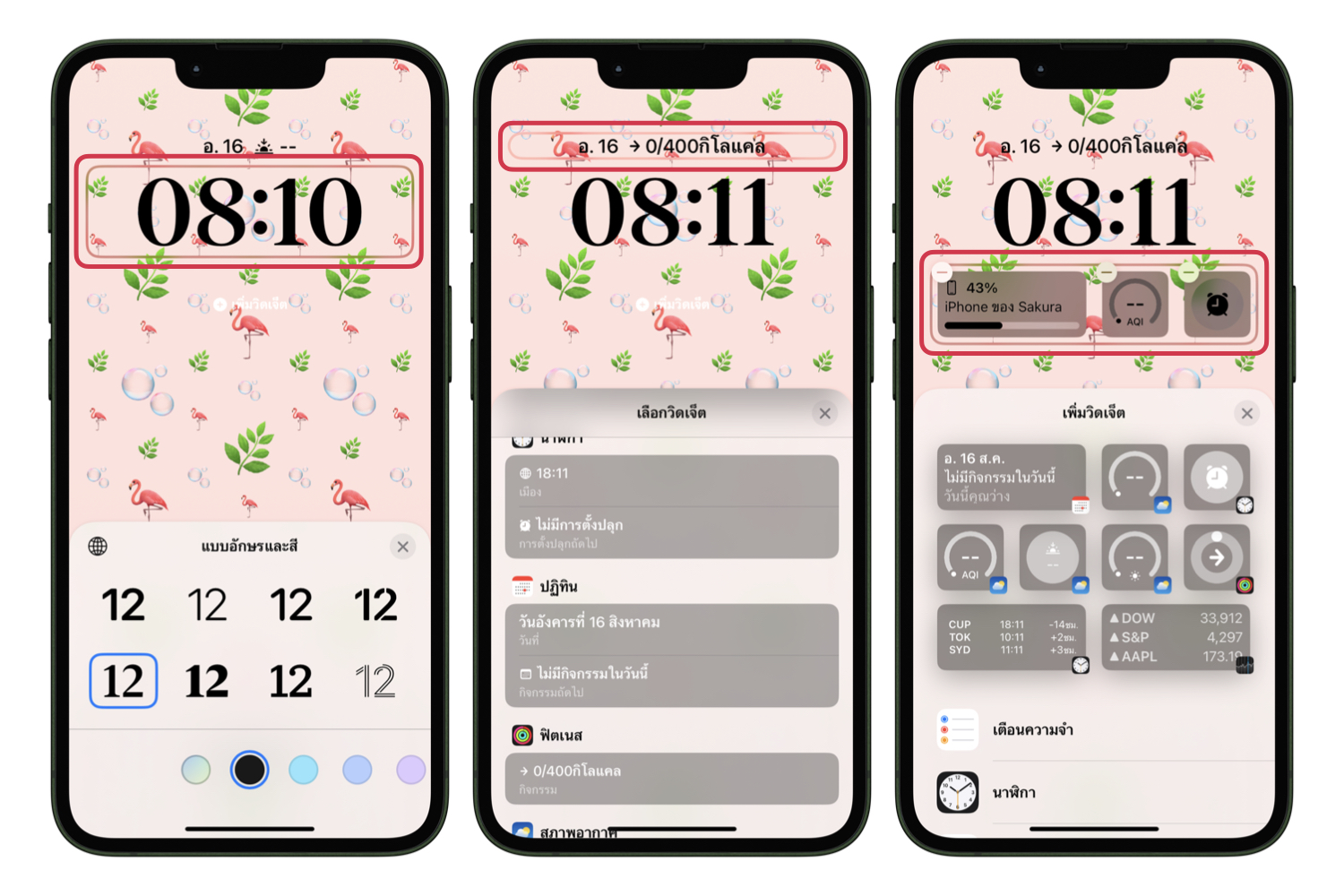
เมื่อปรับแต่งเรียบร้อยแล้ว ให้เราแตะ เสร็จสิ้น (Done) ด้านบนมุมขวา แล้วแตะกลับการตั้งค่าได้เลย เราก็จะได้ภาพพื้นหลังในหน้าจอล็อกที่เป็นภาพแบบอิโมจิที่เราปรับแต่งเอง
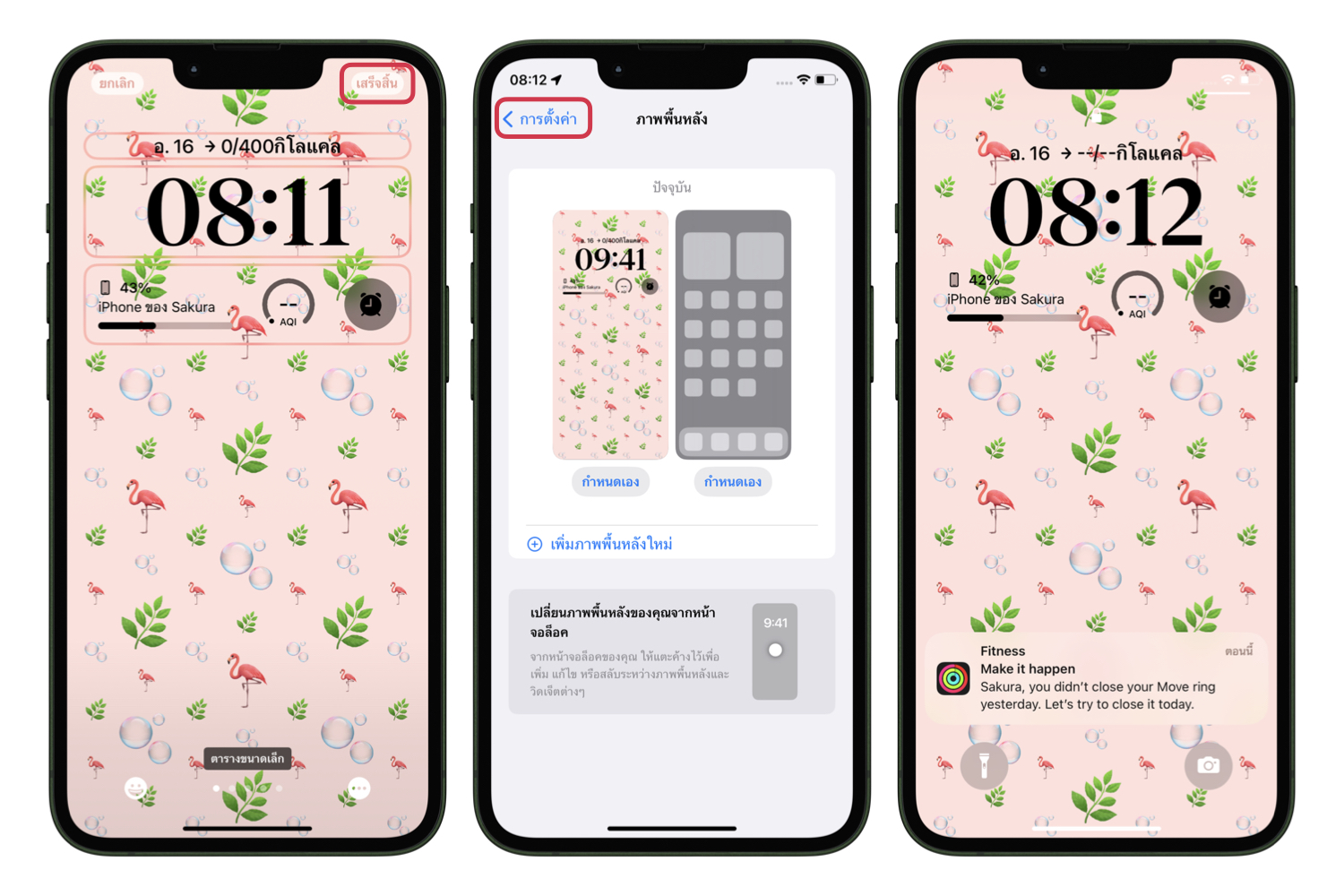
ในส่วนของการตั้งค่านั้นมีรูปแบบตัวอย่างให้เราเลือกมากมาย หากต้องการปรับแต่งเองก็ทำตามวิธีด้านบนได้เลย สามารถเลือกอิโมจิได้หลายตัว

และนี่ก็เป็นวิธีการปรับแต่งภาพพื้นหลังรูปแบบอิโมจิใน iOS 16 ที่ทำให้หน้าจอล็อก iPhone ของเรามีสีสัน มีชีวิตชีวามากขึ้น และเราเองก็สามารถปรับแต่งเลือกสีสันและอิโมจิได้ตามใจชอบ
อย่างไรก็ตาม iOS 16 ยังคงอยู่ในเวอร์ชันทดสอบสำหรับนักพัฒนาและบุคคลทั่วไป อาจจะมีข้อผิดพลาดเกิดขึ้น รวมถึงอาจจะมีการเปลี่ยนแปลงภายหลัง สำหรับใครที่ไม่จำเป็นต้องทดสอบระบบก็รออัปเดต iOS 16 เวอร์ชันทางการช่วงปลายปีนี้นะคะ ติดตามกันได้เลย
ที่มา iphonelife

